Як скинути або очистити кеш DNS у Windows 11
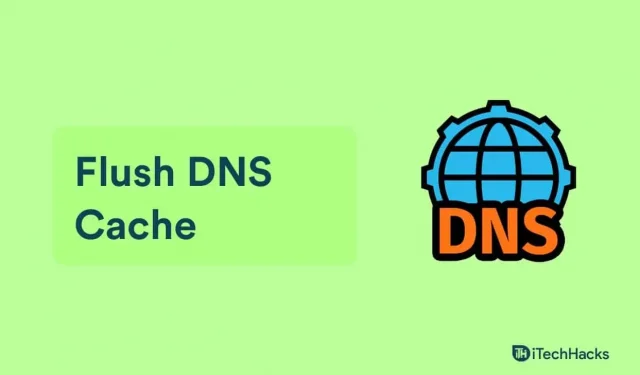
Система доменних імен, або DNS, — це база даних усіх загальнодоступних веб-сайтів та їхніх IP-адрес. Windows зберігає локальну копію індексу в кеші DNS, який є тимчасовою базою даних. Інформація про ваші останні пошуки DNS зберігається в кеші DNS, до якого ваш комп’ютер може отримати доступ, коли ви відкриваєте веб-сайт. Це дозволяє отримати доступ до веб-сайту набагато швидше. Коли кеш DNS пошкоджується, підключення до мережі може сповільнитися та виникнути проблеми. Оскільки дані, що зберігаються в кеші DNS, з часом можуть стати неточними, веб-сайти можуть завантажуватися довше. Ви можете очистити кеш DNS у Windows 11, щоб вирішити такі проблеми.
Очищення DNS очищає кеш DNS від усієї інформації. Це змусить ПК шукати дані DNS веб-сайту з самого початку. Це вирішить проблему з Інтернетом і збільшить швидкість мережі. У Windows 11 є кілька варіантів очищення кешу DNS.
Зміст:
Очистіть кеш DNS на ПК з Windows 11
У цій статті ми пояснимо, як скинути або очистити кеш DNS вашого ПК з Windows 11.
Очищення кешу DNS за допомогою командного рядка
Найперший спосіб очистити кеш DNS – це використовувати командний рядок. Щоб очистити кеш DNS за допомогою командного рядка, виконайте такі дії:
- Натисніть клавішу Windows на клавіатурі, щоб відкрити меню «Пуск» .
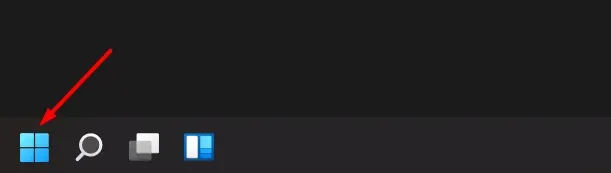
- У меню «Пуск» знайдіть CMD . Клацніть правою кнопкою миші «Командний рядок» у меню «Пуск» і виберіть «Запуск від імені адміністратора».
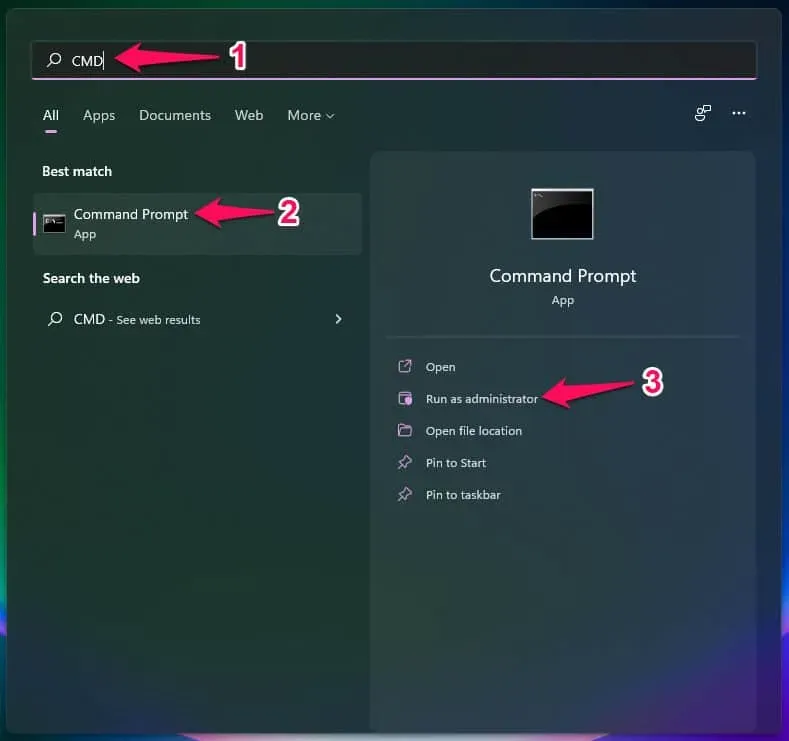
- У командному рядку введіть команду ipconfig /flushdns і натисніть Enter , щоб виконати її.
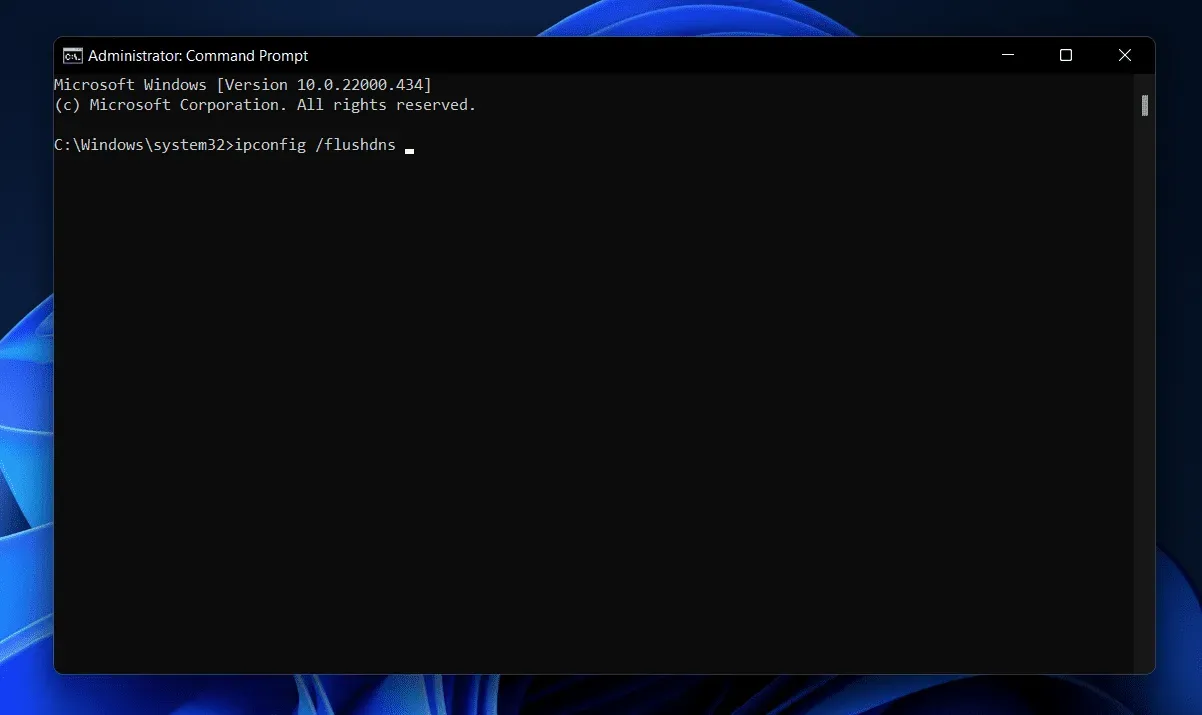
- Це очистить кеш DNS у Windows 11 за допомогою командного рядка.
Очищення кешу DNS за допомогою Windows PowerShell
Ще один спосіб очистити кеш DNS у Windows 11 — використовувати Windows PowerShell. Нижче наведено кроки, щоб очистити кеш DNS у Windows 11 за допомогою командного рядка.
- Відкрийте меню «Пуск» , натиснувши клавішу Windows на клавіатурі.
- У меню «Пуск» знайдіть Windows PowerShell . Клацніть правою кнопкою миші Windows PowerShell , а потім у контекстному меню, що відкриється, виберіть Запуск від імені адміністратора.
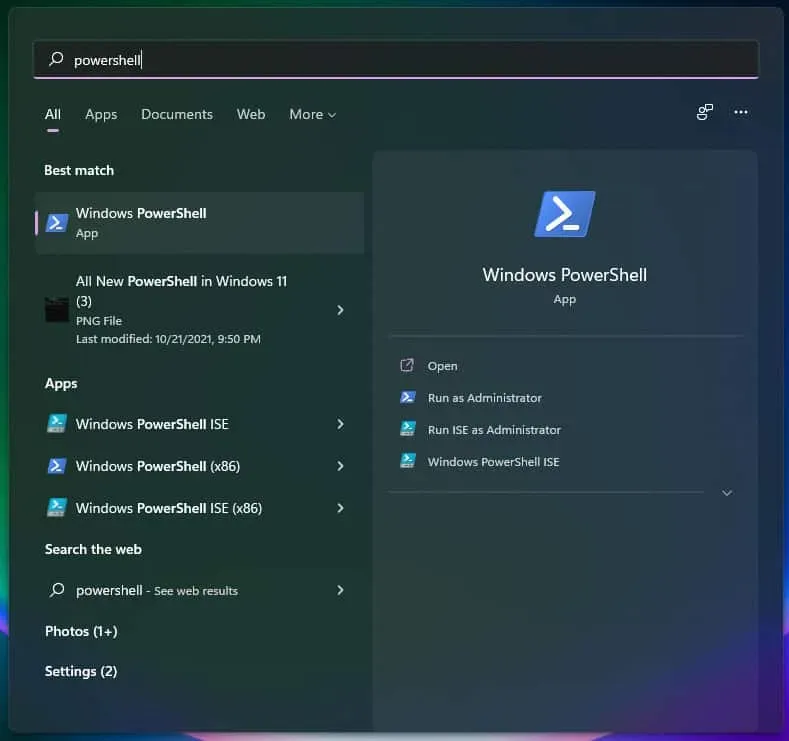
- У Windows PowerShell введіть команду Clear-DnsClientCache і натисніть клавішу Enter , щоб виконати її.
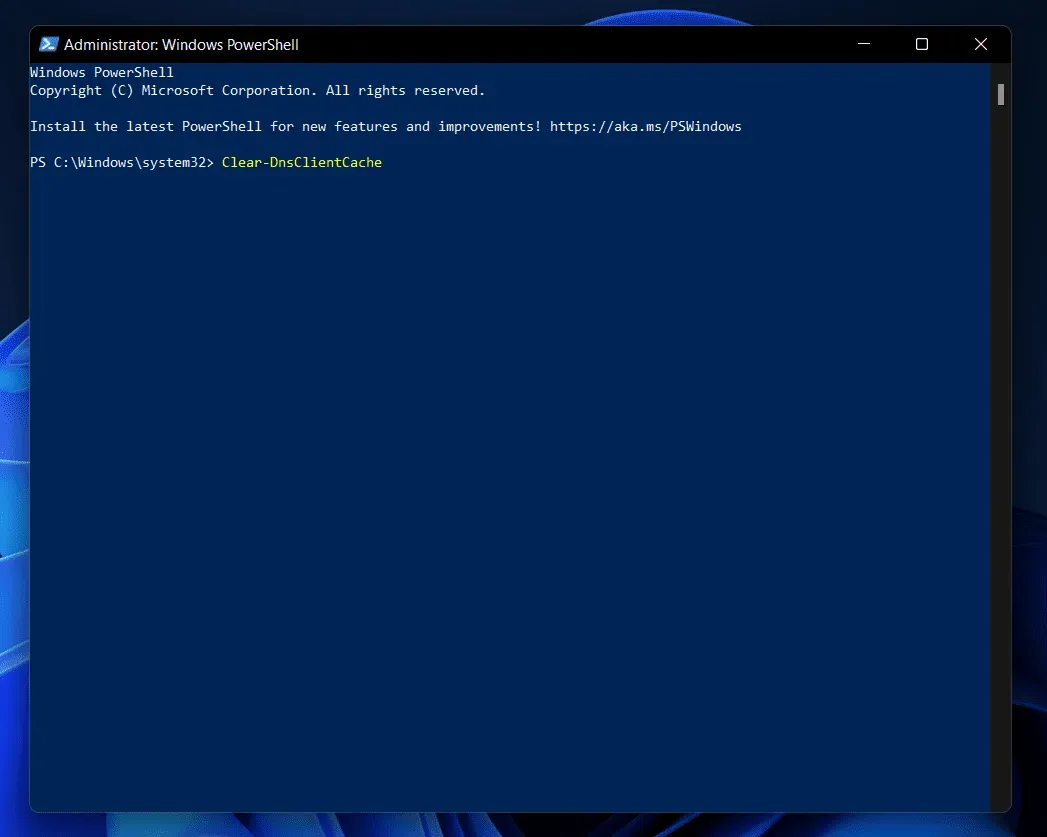
Це очистить кеш DNS на вашому комп’ютері, і ви зможете без проблем запускати Інтернет.
Очистіть кеш DNS за допомогою діалогового вікна «Виконати».
Ви також можете очистити кеш DNS на своєму ПК за допомогою діалогового вікна «Виконати». Щоб очистити кеш DNS за допомогою діалогового вікна «Виконати», виконайте наведені нижче дії.
- Натисніть комбінацію клавіш Windows + R , щоб відкрити діалогове вікно «Виконати».
- У діалоговому вікні «Виконати» введіть команду ipconfig /flushdns і натисніть «ОК» або натисніть «Enter» , щоб запустити команду.
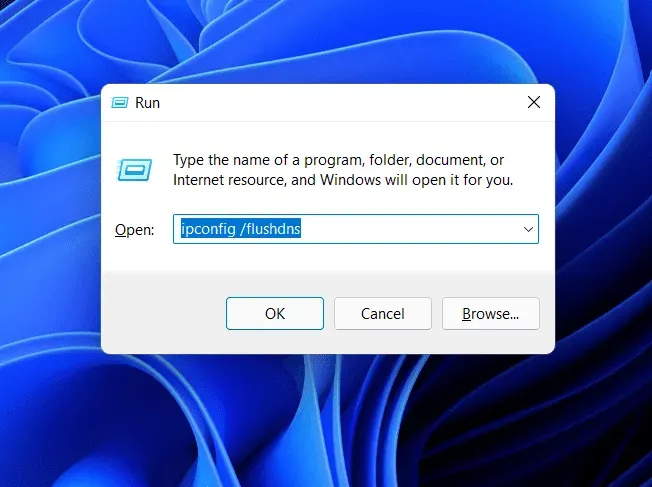
- Це виконає команду та очистить кеш DNS на вашому ПК.
Рекомендація редактора:
- Виправити помилку DNS-сервер не відповідає
- Змініть DNS-сервер у Windows 10, macOS, Android
- Відстеження використання Інтернету в Windows 11
- Як створити повну резервну копію системи в Windows 11
Висновок
Нижче наведено всі методи, за допомогою яких можна очистити кеш DNS на ПК з Windows. У цій статті ми розглянули всі методи очищення кешу DNS на ПК з Windows. Очистити кеш DNS у Windows 11 так само просто, як виконати вказівки в цій статті.



Залишити відповідь